فہرست کا خانہ
ایکسل میں کام کرنے کے دوران، آپ کے ڈیٹاسیٹ میں ڈپلیکیٹ قدریں ہوسکتی ہیں۔ کسی بھی وجہ سے، اگر آپ کو ان ڈپلیکیٹ اقدار یا قطاروں کو چھپانے کی ضرورت ہے تو آپ اسے کرنے کے قابل ہو جائیں گے۔ اس آرٹیکل میں، میں یہ بتانے جا رہا ہوں کہ Excel میں ڈپلیکیٹس کو کیسے چھپایا جائے۔
وضاحت کو سمجھنے میں آسان بنانے کے لیے میں ایک آن لائن فروٹ اسٹور کا نمونہ ڈیٹا سیٹ استعمال کرنے جا رہا ہوں۔ ڈیٹاسیٹ میں 5 کالم ہیں جو پھلوں کے آرڈر اور ترسیل کی تفصیلات کی نمائندگی کرتے ہیں۔ یہ کالم ہیں پروڈکٹ کا نام، آرڈر کی شناخت، قیمت، آرڈر کی تاریخ، اور اسٹیٹس ۔

پریکٹس کے لیے ڈاؤن لوڈ کریں
Duplicates.xlsx
ایکسل میں ڈپلیکیٹس کو چھپانے کے 4 طریقے
1. ڈپلیکیٹس کو چھپانے کے لیے مشروط فارمیٹنگ کا استعمال
مشروط فارمیٹنگ فیچر ڈپلیکیٹ ویلیوز کے ساتھ کام کرنے کے لیے بہت سارے اختیارات فراہم کرتی ہے۔
یہاں، میں آپ کو دکھاؤں گا کہ آپ ہائی لائٹ ڈپلیکیٹس کا استعمال کرکے ڈپلیکیٹس کو کیسے چھپا سکتے ہیں۔
شروع کرنے کے لیے، سیل رینج کو منتخب کریں جہاں آپ مشروط لاگو کرنا چاہتے ہیں فارمیٹنگ ۔
➤ میں نے سیل رینج B4:F13 کو منتخب کیا۔
اب، ہوم ٹیب >> کھولیں۔ سے مشروط فارمیٹنگ >> ہائی لائٹ سیل رولز >> پر جائیں منتخب کریں ڈپلیکیٹ اقدار

⏩ A ڈائیلاگ باکس پاپ اپ ہوگا۔
وہاں سے کو منتخب کریں۔ سیلز کو فارمیٹ کریں جن میں شامل ہیں: اور قدروں کے ساتھ ۔
⏩ میں نے ڈپلیکیٹ فارمیٹ میں منتخب کیاسیلز جن میں اور حسب ضرورت فارمیٹ کی قدروں میں

⏩ ایک اور ڈائیلاگ باکس پاپ ہو جائے گا۔ فارمیٹ منتخب کرنے کے لیے۔
وہاں سے آپ کوئی بھی رنگ منتخب کر سکتے ہیں، لیکن ڈپلیکیٹس کو چھپانے کے لیے آپ کو اپنے سیل کا رنگ (ایک ہی پس منظر کا رنگ) منتخب کرنا ہوگا۔
⏩ چونکہ میرے استعمال شدہ سیل کا رنگ سفید اس لیے میں نے رنگ منتخب کیا سفید پھر ٹھیک ہے پر کلک کریں۔

➤ اب، ڈپلیکیٹ ویلیوز کے پہلے ڈائیلاگ باکس پر ٹھیک ہے پر کلک کریں۔

لہذا، تمام ڈپلیکیٹس کی قدریں پوشیدہ ہیں بشمول پہلی موجودگی۔

2. ڈپلیکیٹ قطاروں کو چھپانے کے لیے ایڈوانسڈ فلٹر کا استعمال
اگر آپ کے پاس اپنی شیٹ میں ڈپلیکیٹ قطاریں ہیں پھر آپ ڈپلیکیٹ قطاروں کو چھپانے کے لیے ایڈوانسڈ فلٹر استعمال کرسکتے ہیں۔
شروع کرنے کے لیے،
سب سے پہلے، سیل کی حد منتخب کریں جہاں سے آپ ڈپلیکیٹس کو چھپانا چاہتا ہوں۔
➤ میں نے رینج منتخب کی B4:F13
پھر، کھولیں ڈیٹا ٹیب >> منتخب کریں۔
⏩ ایکشن میں نے منتخب کیا فہرست کو فلٹر کریں، جگہ پر
فہرست کی حد میں، وہاں ہے منتخب سیل رینج B3:F13 ۔
⏩ مارک پر صرف منفرد ریکارڈز پر۔
آخر میں، پر کلک کریں۔ ٹھیک ہے ۔
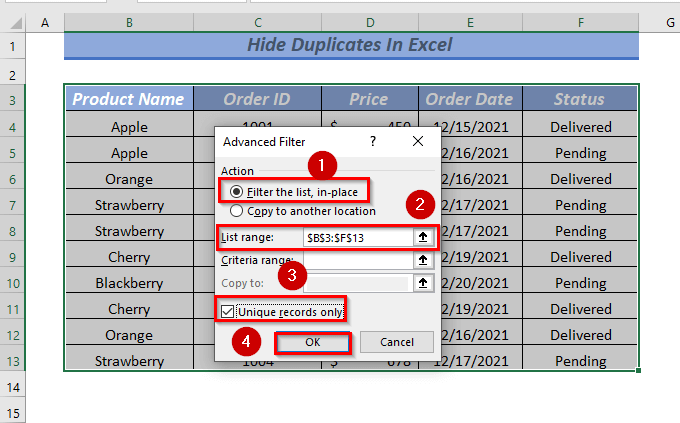
لہذا، آپ دیکھیں گے کہ تمام ڈپلیکیٹ قطاریں ڈیٹاسیٹ میں چھپی ہوئی ہیں۔
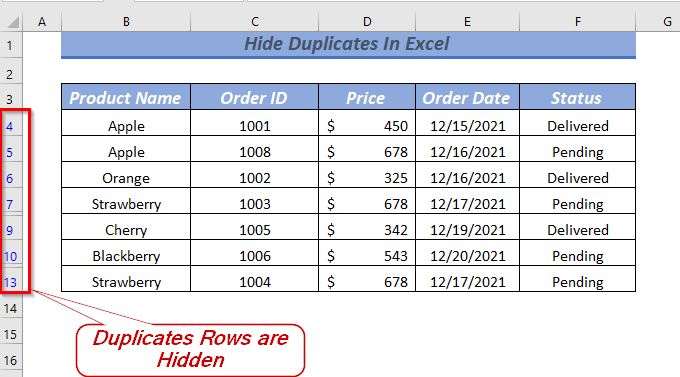
اگر آپ چاہیں تو کھلائیں ڈپلیکیٹ قطاریں جو آپ آسانی سے کر سکتے ہیں۔
سب سے پہلے، کھولیں ڈیٹا ٹیب >> منتخب کریں صاف کریں

لہذا، لاگو کیا گیا ایڈوانسڈ فلٹر صاف ہو جائے گا اور آپ کو اپنی ڈپلیکیٹ قطاریں واپس مل جائیں گی۔
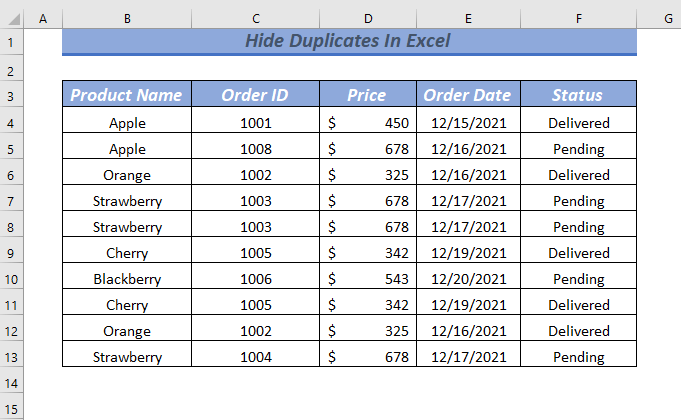
اسی طرح کی ریڈنگز:
- ایکسل میں ڈپلیکیٹس کو کیسے گروپ کریں (3 طریقے)
- ایکسل ورک بک میں ڈپلیکیٹس تلاش کریں (4 طریقے)
3. کنڈیشن کا استعمال کرتے ہوئے ڈپلیکیٹس کو چھپائیں
آپ اس میں کوئی بھی فارمولا استعمال کرسکتے ہیں۔ مشروط فارمیٹنگ کسی سیل یا سیل رینج کو فارمیٹ کرنے کے لیے۔ یہاں، میں ڈیٹاسیٹ میں ڈپلیکیٹس کو چھپانے کے لیے ایک فارمولہ لاگو کروں گا۔
شروع کرنے کے لیے، سیل رینج کو منتخب کریں جہاں آپ سیل کو فارمیٹ کرنے کے لیے فارمولے کو لاگو کرنا چاہتے ہیں۔
➤ میں نے منتخب کیا سیل رینج B4:F13 ۔
اب، ہوم ٹیب >> کھولیں۔ سے مشروط فارمیٹنگ >> منتخب کریں نیا اصول
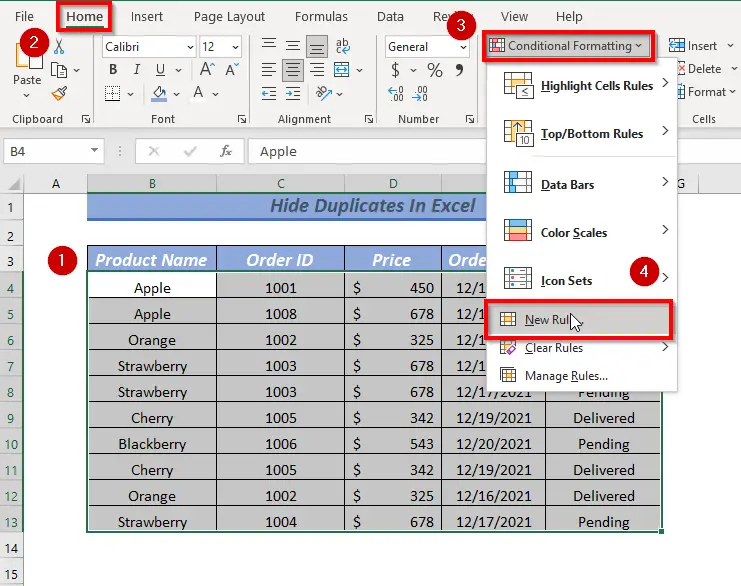
⏩ A ڈائیلاگ باکس پپ اپ ہوگا۔
وہاں سے منتخب کریں اصول کی قسم
⏩ میں نے اصول منتخب کیا ہے یہ تعین کرنے کے لیے ایک فارمولہ استعمال کریں کہ کن سیلز کو فارمیٹ کرنا ہے ۔
قواعد کی تفصیل میں ترمیم کریں مندرجہ ذیل فارمولہ فراہم کریں
=B4=B3 یہ فارمولہ ایکٹو سیل کی B4 ویلیو چیک کرے گا جو اوپر والے سیل کے برابر ہے B3 سیل۔ اگر وہ برابر ہیں، تو اس فارمولے کا نتیجہ TRUE ہے اور فارمیٹ سیلز پر لاگو ہوگا ورنہ FALSE کوئی فارمیٹ لاگو نہیں ہوگا۔
اب، فارمیٹ منتخب کرنے کے لیے فارمیٹ پر کلک کریں۔
28>
⏩ ایک اور ڈائیلاگ باکس پاپ اپ ہو جائے گا۔ فارمیٹ منتخب کرنے کے لیے۔
وہاں سے آپ کوئی بھی رنگ منتخب کر سکتے ہیں، لیکن ڈپلیکیٹس کو چھپانے کے لیے آپ کو رنگ کا انتخاب کرنا ہوگا، آپ کے سیل کے پس منظر سے میل کھاتا ہے ۔
⏩ چونکہ میرے استعمال شدہ سیل کا رنگ سفید اس لیے میں نے رنگ منتخب کیا سفید پھر ٹھیک ہے پر کلک کریں۔

➤ اب، فارمیٹنگ رول میں ترمیم کریں ڈائیلاگ باکس پر ٹھیک ہے پر کلک کریں۔
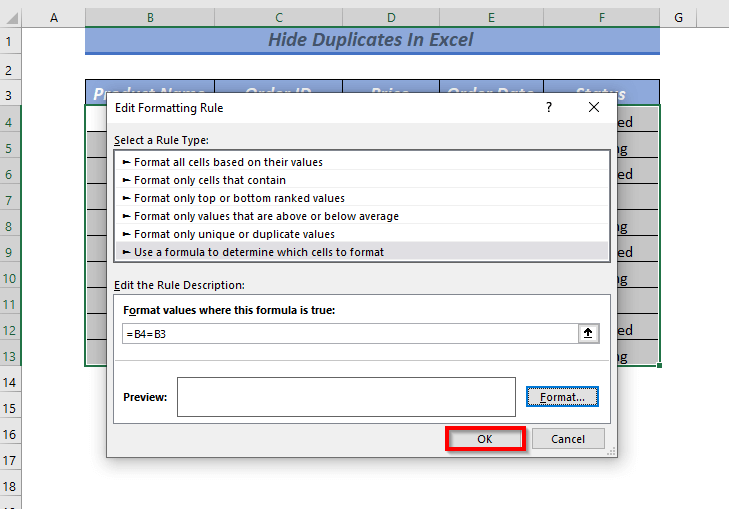
لہذا، تمام متواتر ڈپلیکیٹس کی قدریں پوشیدہ ہیں۔ .

4۔ COUNTIF کا استعمال کرتے ہوئے & ایکسل میں ڈپلیکیٹس کو چھپانے کے لیے سیاق و سباق کا مینو
COUNTIF فنکشن اور Context Menu کا اطلاق کرکے آپ ڈپلیکیٹ قطاروں کو چھپا سکتے ہیں۔
کے لیے اس طریقہ کار میں، میں نے ڈیٹاسیٹ میں کچھ ایڈجسٹمنٹ کی ہیں۔ پروڈکٹ کا نام ، آرڈر ID ، اور اسٹیٹس کالم رکھیں، اور انہیں ضم کریں تاکہ ڈپلیکیٹ قطاروں کا واضح نظارہ فراہم کیا جاسکے۔

شروع کرنے کے لیے، سیل کی وہ رینج منتخب کریں جہاں آپ سیل کو فارمیٹ کرنے کے لیے فارمولے کو لاگو کرنا چاہتے ہیں۔
➤ میں نے سیل رینج B4 کا انتخاب کیا: E12 ۔
اب، ہوم ٹیب کھولیں >> سے مشروط فارمیٹنگ >> منتخب کریں نیا اصول

⏩ A ڈائیلاگ باکس پاپ اپ ہوگا۔
وہاں سے منتخب کریں اصول کی قسم
⏩ میں نے اصول منتخب کیا ہے یہ تعین کرنے کے لیے ایک فارمولہ استعمال کریں کہ کن سیلز کو فارمیٹ کرنا ہے ۔
قواعد کی تفصیل میں ترمیم کریں ،درج ذیل فارمولہ فراہم کریں
=COUNTIF($C$4:$C$12,$C4)>1 یہاں، COUNTIF فنکشن میں، میں نے سیل رینج $C$4:$C کو منتخب کیا $12 بطور رینج اور $C4 سیل کو بطور معیار منتخب کیا تاکہ یہ چیک کیا جا سکے کہ کون سے سیل کی قدر ایک سے زیادہ بار ہو رہی ہے۔
اب۔ ، فارمیٹ منتخب کرنے کے لیے فارمیٹ پر کلک کریں۔
⏩ میں نے سیل کی اقدار کو فارمیٹ کرنے کے لیے رنگ سرخ منتخب کیا۔
آخر میں، <2 پر کلک کریں۔>ٹھیک ہے ۔

نتیجتاً، تمام ڈپلیکیٹ ویلیوز فارمیٹ ہو جائیں گی۔

اب، سیاق و سباق کے مینو کا استعمال کرتے ہوئے میں چھپاؤں گا ڈپلیکیٹ قطاروں کو۔
سب سے پہلے، کسی بھی ڈپلیکیٹ سیل کو منتخب کریں پھر CTRL کلید کو دبائے رکھیں اور دیگر منتخب کریں ڈپلیکیٹ قطاریں جنہیں آپ چھپانا چاہتے ہیں۔
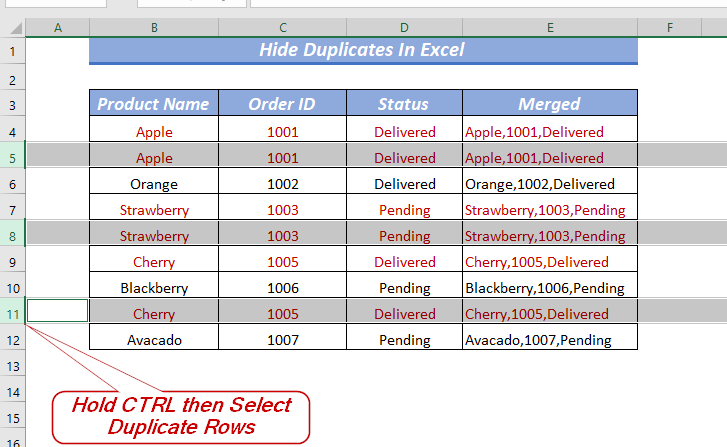
پھر، ماؤس پر دائیں کلک کریں اور منتخب کریں چھپائیں ۔

لہذا، تمام منتخب ڈپلیکیٹ قطاریں ڈیٹاسیٹ میں پوشیدہ ہیں۔

پریکٹس سیکشن
میں نے ان وضاحت شدہ مثالوں پر عمل کرنے کے لیے ورک بک میں ایک پریکٹس شیٹ فراہم کی ہے۔
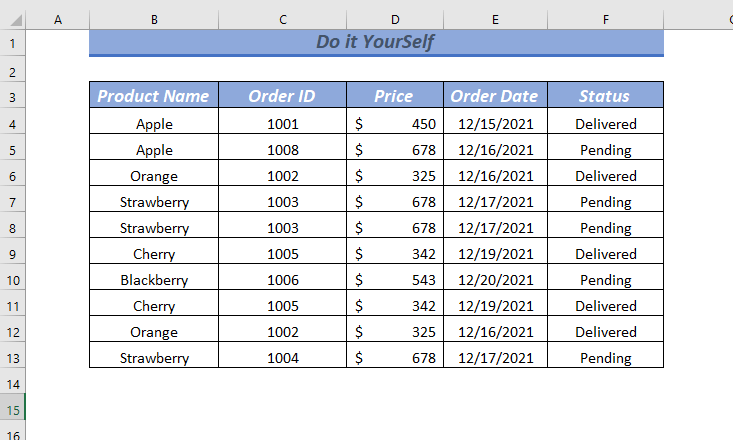
نتیجہ
اس مضمون میں، میں نے ایکسل میں ڈپلیکیٹس کو چھپانے کے 4 طریقے بتائے ہیں۔ آپ اپنی ضرورت کے مطابق کسی بھی طریقے پر عمل کر سکتے ہیں۔ آخر میں، اگر آپ کے پاس کسی قسم کے مشورے، خیالات، یا تاثرات ہیں تو براہ کرم نیچے تبصرہ کرنے کے لیے آزاد محسوس کریں۔

